YouTube Music ya es una realidad. Llega para competir con Spotify en opciones y precio, si bien cuenta con un handicap. Por ahora el catálogo de Spotify es superior, la aplicación ofrece más y mejores opciones y además los que somos suscriptores de Spotify perdemos todas nuestras listas de reproducción si damos el salto a YouTube Music. Pero ¿no hay solución alguna?.
Si que la hay. Por medio de Soudiiz, una aplicación web, podemos intercambiar nuestros datos entre los distintos servicios de _streaming_ de audio. Nosotros nos vamos a centrar en dos en concreto. Pasar nuestras _palylist_ de Spotify a YouTube y a Apple Music respectivamente. Coge tu ordenador y presta atención a nuestro tutorial.
De Spotify a YouTube
Empezamos portando nuestras listas de reproducción de Spotify a YouTube y para ello sólo tenemos que entrar en la app web Soudiiz. Nos registramos y una vez recibimos el correo de confirmación sólo nos queda empezar a operar.
Hemos usado la plataforma web desde el Mac, por la practicidad que ofrecía y hemos iniciado el proceso. Para la prueba hemos optado por sincronizar una _playlist_ con 1.598 canciones, por lo que el proceso final se alargará de forma notable.

Una vez dentro de Soudiiz veremos un listado de todos los servicios a los que nos podemos conectar en la parte derecha de la pantalla. Con todos ellos podemos interactuar para transferir nuestras playlist.
En nuestro caso seleccionamos Spotify y pulsamos sobre el botón "Conectar", necesario para otorgar permiso y que acceda al contenido de nuestra cuenta. Nos identificamos en Spotify y seguimos.
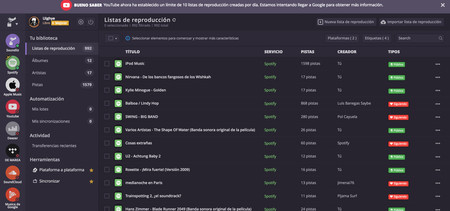
Entramos en el apartado de Spotify y la aplicación muestra en la pantalla todas nuestras playlist de Spotify. Seleccionamos aquella que queremos pasar a YouTube y pulsamos los tres puntos que aparecen junto a cada lista de reproducción.
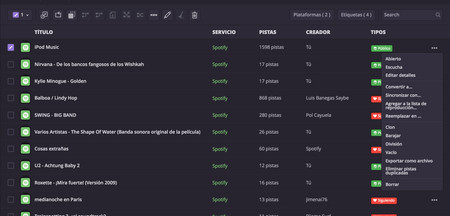
De todas las opciones que aparecen seleccionamos "Convertir a…" para así convertir la lista de reproducción. Seguimos los pasos que vemos en pantalla y el primero es el de dar un nombre a la playlist o si lo preferimos, dejar que coja el originario por defecto.
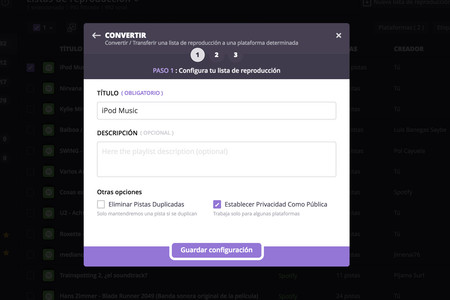
Podemos elegir las canciones que se van a pasar de esta playlist de Spotify a YouTube por si no queremos que sean todas las que se incluyen en la lista de reproducción. Pulsamos en continuar y marcamos el servicio con el que queremos sincronizar la lista.

Marcamos YouTube y nos pedirá que, cómo antes con Spotify, nos conectemos con nuestra cuenta del servicio. Se inicia entonces el proceso de conversión, que en este caso nos lleva casi una hora, dada la gran cantidad de canciones.


Un proceso muy sencillo que además podemos repetir con otros servicios siguiendo los mismos pasos. Hemos realizado la prueba con Apple Music y el resultado es idéntico.

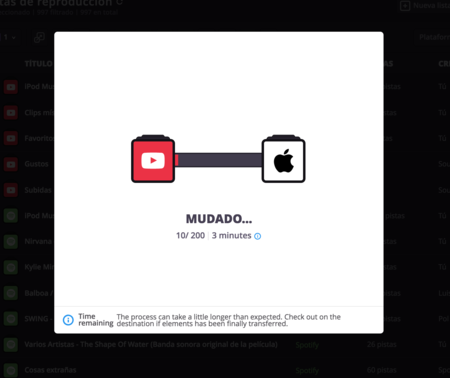
La única precaución que tendremos es que una vez realizado el proceso, vamos a retirar el acceso a la aplicación, más que nada por tema de seguridad. Para ello accedemos a la página de nuestra cuenta de Google y marcamos la aplicación, en este caso Soundiiz, para que no pueda acceder a nuestra cuenta.
Enlace | Soundiiz






Ver 2 comentarios